-
![]() Windows向けデータ復旧
Windows向けデータ復旧
- Data Recovery Wizard Free購入ダウンロード
- Data Recovery Wizard Pro 購入ダウンロード
- Data Recovery Wizard WinPE購入ダウンロード
- Partition Recovery購入ダウンロード
- Email Recovery Wizard購入ダウンロード
- おまかせデータ復旧サービス
主な内容:
![]() 受賞とレビュー
受賞とレビュー
概要:
この記事では、USB 3.0ドライブの動作が重くて転送速度が遅い問題の解決策が掲載されています。WIndows 10/8/7でこのような問題にあった時に、ぜひこの記事の対処法を参照してあなたのUSB 3.0ドライブの転送速度を上げましょう。
「新しくUSB 3.0のドライブを購入しましたが、そのドライブにデータを保存しようと思っていた時に、その転送速度がめちゃくちゃ遅かったです。USB 3.0ドライブだと、USB 2.0のスピードより遥かに早いはずです。どうして私の3.0は2.0より遅いのでしょうか、何か問題があるのでしょうか。どのようにして、この低速度転送の問題を解決できますでしょうか。」
上記のように、お手持ちのUSB 3.0ドライブの動作が異常に重い場合、下記の対象法が効果を発揮できるかもしれません。
まず、最も重要な点は、USB 3.0だけでスピードが速くなるわけではありません!
なぜかというと、USB 3.0のデバイスはUSB 3.0のUSBポートと一緒に使わないと効果が発揮できません。
たとえば、USB3.0のポートにUSB1.1やUSB2.0の機器を接続して使うことはできる。USB3.0機器も、USB2.0やUSB1.1ポートに接続して使うことはできる。
つまり、現在のパソコンは、USB1.1、USB2.0、USB3.0のどのバージョンのUSBポートを混用することが多いです。しかし、USB 3.0機器を1.1や2.0に接続しては効果が発揮しません。USB 3.0のポートに1.1や2.0機器を挿入しても効果を発揮不可能です。このような状況になった場合は、下記の画像のように、「USB 3.0のポートに接続できれば、もっと速くトランスファーすることができます」というメッセージが表示されます。
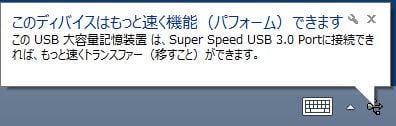
もし、USB 3.0機器を使っていて、パソコンにはUSB 3.0のポートがあるのが明らかなのにも関わらず、動作や転送スピードが重い場合は、下記の対処法を参照してこのエラーを解消できるかもしれません。
1.Windowsアイコンを右クリックしてデバイスマネージャを選択してください。
2.ディスクドライブを展開し、USB 3.0ドライブを右クリックして「プロパティ」を選択してください。
3.下図のように、赤枠の「高パフォーマンス」を選択してください。
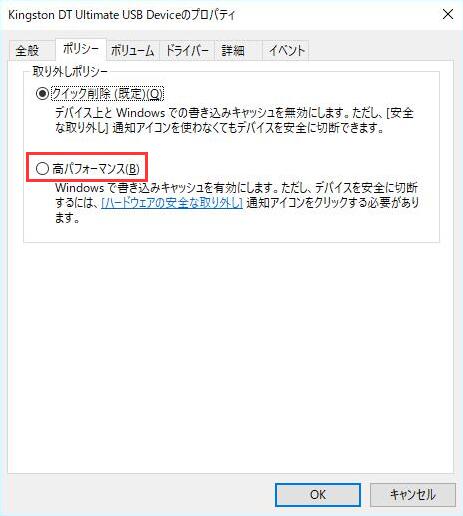
上記の操作には、パソコンを再起動する必要があるかもしれませんが、以上の操作がすべて完了した後、USB 3.0の動作が大部軽くなるはずです。
USB 3.0のファイルシステムを変更するには、下記の2ステップに従って操作してください。
USB 3.0のファイルシステムをNTFSに変更する前に、USB中のデータをパソコンにエクスポートすることを忘れないようにしてください。
ここで、EaseUSのデータ復旧ソフトを使ってUSB中の全ての既存データ、紛失データをエクスポートするのがおすすめです。
人的誤操作によるファイルの削除、ゴミ箱を空にしてしまった場合のデータ損失など、あらゆる状況に対応したEaseUS Data Recovery Wizardで、データ復元するリアルなレビューはこちらから。
ステップ1.場所の選択
ソフトウェアを起動し、USBメモリ/外付けハードディスクをパソコンに接続します。ソフトウェアが自動的に検出します。そのデバイスを選択し、「紛失データの検索」をクリックします。
※手動的に「↻」をクリックして情報を更新することもできます。

ステップ2.スキャンとファイルの選択
スキャンが終わったら、メニューで「フォルダ」あるいは「種類」をクリックしてください。そして、展開されたリストでファイルのフォルダまたは種類を選択してください。ファイル名が知っている場合は、直接に検索することもできます。フィルターを利用し、もっと便利に目標のファイルを探せます。
※復元したいファイルを素早く指定し、プレビューすることができます。

ステップ3.復旧場所を選んで復元
復元したいファイルを選択してから「復元」をクリックしてください。選択されたファイルの保存場所を指定して復元を終えます。
※ファイルの上書きを避けるため、復元されたファイルを元場所と異なるディスクで保存したほうがいいです。

コマンドプロンプトを管理者として実行してください。それから、convert E: /fs:ntfsを入力してエンターキーを押してください。(ここでEをドライブ文字と仮定)
このプロセスの実行により、動作速度が速くなるかどうかをチェックすることができます。もし、この対処法が役に立たなかった場合、USBのフォーマットを試してください。フォーマットを実行する前に、上記のように大事なデータをバックアップするのを絶対に忘れないでください。
誤って消去してしまったファイルをはじめ、様々な問題や状況でもデータを簡単に復元することができます。強力な復元エンジンで高い復元率を実現、他のソフトでは復元できないファイルも復元可能です。
もっと見るEaseus Data Recovery Wizard Freeの機能は強い。無料版が2GBの復元容量制限があるが、ほとんどのユーザーはほんの一部特定なデータ(間違って削除したフォルダとか)のみを復元したいので十分!
もっと見る...このように、フリーソフトながら、高機能かつ確実なファイル・フォルダ復活ツールとして、EASEUS Data Recovery Wizardの利用価値が高い。
もっと見る